Lieferungen einlagern mit Unter- oder Überlieferungen
Wenn bei einer Bestellposition die gelieferte Menge von der bestellten Menge abweicht, dann wird diese bei der Einlagerung einer geringeren Menge. automatisch als "Teillieferung" gekennzeichnet, wodurch die Bestellung nicht abgeschlossen und im Anschluss weiter bearbeitet werden kann. Bei der Einlagerung einer höheren Menge wird diese dagegen automatisch als "Überlieferung" gekennzeichnet, wodurch die Bestellung abgeschlossen und im Anschluss nicht weiter bearbeitet werden kann
Es ist aber gleichzeitig auch möglich während der Einlagerung den Lieferstatus manuell auf einen anderen Lieferstatus zu setzen:
- Ist die bestellte Menge kleiner als die gelieferte Menge kann diese als Überlieferung, Teillieferung oder Komplettlieferung gekennzeichnet werden.
- Ist die bestellte Menge größer als die gelieferte Menge kann diese Unterlieferung, Teillieferung oder Komplettlieferung gekennzeichnet werden.
Hinweis
Um eine Unterlieferung oder Überlieferung durchführen zu können, muss in der Systemkonfiguration auf dem Reiter Grundeinstellung 2 Option " Über- Unterlieferung zulässig?" aktiviert sein.
Lieferungen als Unter-, Über-, Teil- oder Komplettlieferung kennzeichnen
-
Wechseln Sie in den Wareneingang und navigieren Sie dort zu der gewünschten Bestellung im Status Wareneingang.
-
Markieren Sie die einzulagernde Bestellposition oder -positionen.
-
Klicken Sie auf die Schaltfläche Einlagern. Das Dialogfenster Einlagerung - Einkaufsverwaltung wird geöffnet.
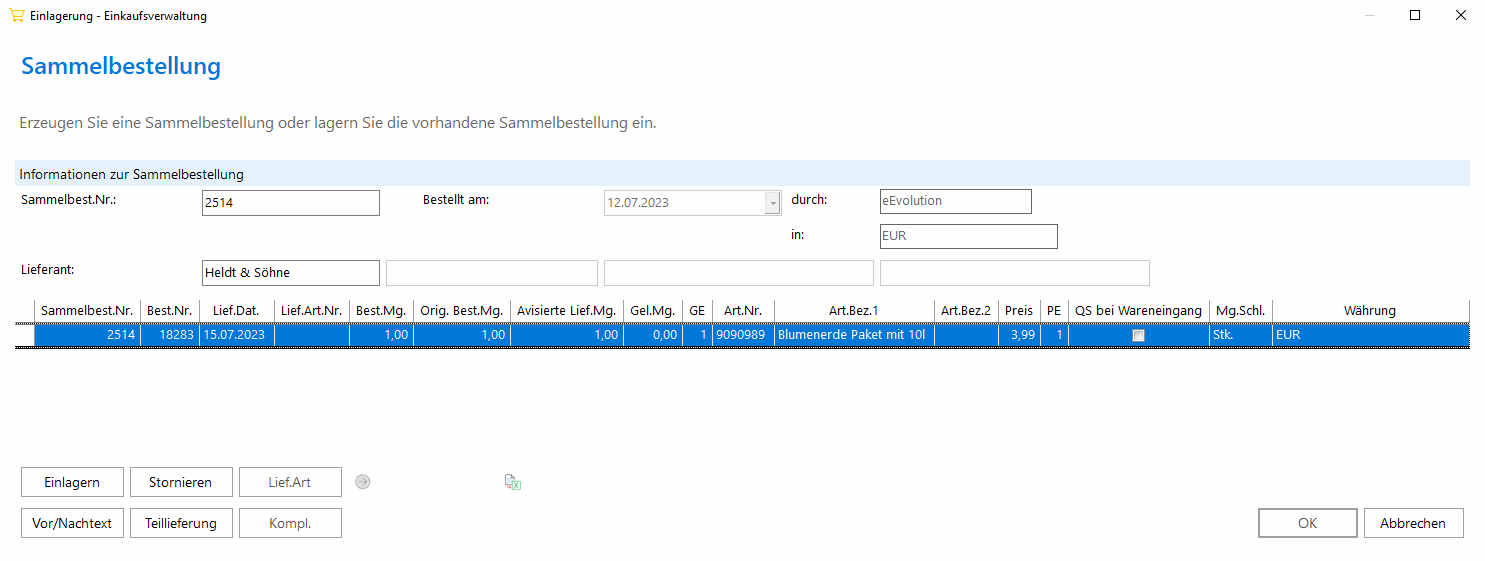
-
Über die Schaltfläche Vor/Nachtext können Sie die zugeordneten Vor- und Nachtexte einsehen und bearbeiten.
-
Es werden alle zugehörigen Positionen aufgelistet. Markieren Sie die gewünschte Position und klicken Sie auf Einlagern.
-
Geben Sie nun in den Kopfdaten des Dialogfensters die Lieferscheinnummer und die Rechnungsnummer ein. Das Wareneingangsdatum ist mit dem aktuellen Datum vorbelegt. Dies können Sie jedoch ändern.
Bestellung als Unterlieferung kennzeichnen
-
Geben Sie nun bei einer Unterlieferung in der Spalte Gel.Menge die tatsächlich gelieferte Menge ein, die kleiner als die bestellte Menge sein muss.
-
Klicken Sie auf die Schaltfläche Buchen. Sie gelangen in das Dialogfenster Bestellfunktionen.
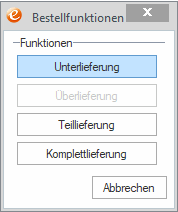
-
Klicken Sie auf die Schaltfläche Unterlieferung und anschließend auf OK.
- Die Bestellposition wird an das Archiv übergeben, der Lieferstatus in Spalte "S" wird auf "2" gesetzt und die Bestellposition ist somit abgeschlossen.
Bestellung als Überlieferung kennzeichnen
-
Geben Sie bei einer Überlieferung in der Spalte Gel.Menge die tatsächlich gelieferte Menge ein, die größer als die bestellte Menge sein muss.
-
Klicken Sie auf die Schaltfläche Buchen. Sie gelangen in das Dialogfenster Bestellfunktionen.
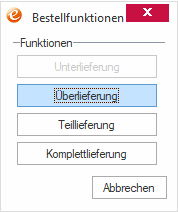
-
Klicken Sie auf die Schaltfläche Überlieferung und anschließend auf OK.
- Die Bestellposition wird an das Archiv übergeben, der Lieferstatus in Spalte "S" wird auf "1" gesetzt und die Bestellposition ist somit abgeschlossen.
Bestellung als Teillieferung kennzeichnen
-
Geben Sie bei einer Komplettlieferung in der Spalte Gel.Menge die tatsächlich gelieferte Menge ein, die von der bestellten Menge abweichen muss.
-
Klicken Sie auf die Schaltfläche Buchen. Sie gelangen in das Dialogfenster Bestellfunktionen.
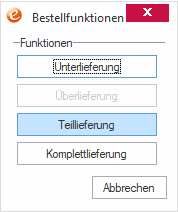
-
Klicken Sie auf die Schaltfläche Teillieferung und anschließend auf OK.
- Die Bestellposition wird an das Archiv übergeben, der Lieferstatus in Spalte "S" wird auf "5" gesetzt und die Bestellposition steht für die weitere Bearbeitung zur Verfügung.
Bestellung als Komplettlieferung kennzeichnen
-
Geben Sie bei einer Komplettlieferung in der Spalte Gel.Menge die tatsächlich gelieferte Menge ein., die von der bestellten Menge abweichen muss
-
Klicken Sie auf die Schaltfläche Buchen. Sie gelangen in das Dialogfenster Bestellfunktionen.
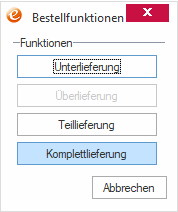
-
Klicken Sie auf die Schaltfläche Komplettlieferung und anschließend auf OK.
- Die Bestellposition wird an das Archiv übergeben, der Lieferstatus in Spalte "S" wird auf "3" gesetzt und die Bestellposition ist somit abgeschlossen.